Хорошо проведённая калибровка монитора – залог качественной передачи изображения пользователю и, как следствие, комфорта его работы. Для осуществления данной операции существует множество профессиональных инструментов. Однако они зачастую требуют наличие определённых навыков и матрицы высокого качества, за которой работают фотографы, дизайнеры и прочие специалисты. Их потребность в точной передаче изображения продиктована спецификой работы.
Но это не означает, что рядовой пользователь компьютера не желает приблизить картинку на экране к максимально правдоподобной. Именно для тех, кого не устраивает отображаемый на экране цвет, компания Microsoft оснастила свою ОС Windows 10 инструментом, позволяющим откалибровать монитор без необходимости познавать тонкости работы с дополнительным софтом.
Данная статья охватывает методы регулировки изображения вашего монитора как штатными средствами операционной системы, так и сторонними программами.
Калибровка монитора в Windows 10
Для того чтобы понять, как откалибровать монитор, необходимо запомнить несколько простых шагов.
Настройка цвета в PS за 10 сек – sRGB vs AdobeRGB
Шаг № 1 – запуск инструмента Windows 10 и выбор устройства
Существует 2 варианта запуска:

- Через командную строку. Одновременным нажатием клавиш Win+R вызываем строку «Выполнить». В появившемся окне прописываем команду «dccw» и нажимаем «OK».
- Через «Параметры Windows». Зажимаем клавиши Win+I, чем вызываем окно «Параметры Windows». Выбираем раздел «Система» и его подраздел «Дисплей», в котором необходимо кликнуть на «Дополнительные параметры дисплея».
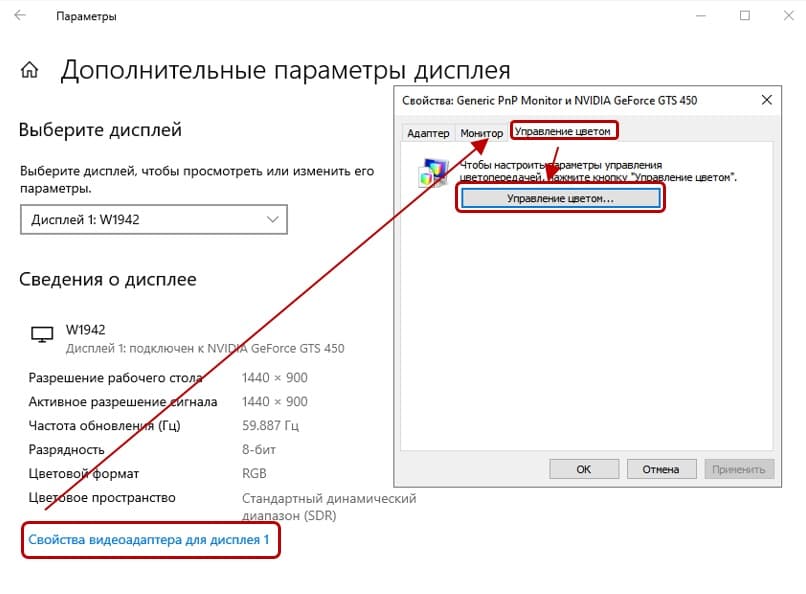
Оказавшись в необходимом разделе, выбираем монитор, с которым будут проводиться дальнейшие манипуляции. После чего кликаем «Свойства видеоадаптера для дисплея».

В возникшем окне выбираем вкладку «Управление цветом», где нажимаем на одноимённую кнопку. В очередном появившемся окне выбираем вкладку «Подробно» и запускаем функцию «Откалибровать экран».
Шаг № 2 – настройка гаммы
От этого параметра зависит интенсивность и соотношение трёх основных цветов, из которых состоит пиксель монитора. Сочетание красного, зелёного и синего создаёт цвета, которые появляются на экране. Но устройство видит изображение иначе. И чтобы человеческому глазу картинка казалась естественной, необходима калибровка цветов монитора.
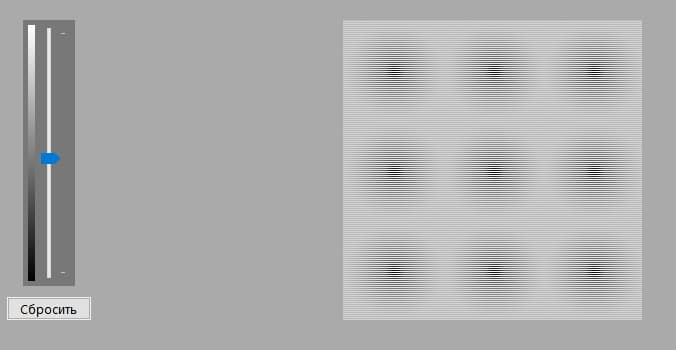
В открывшемся окне пользователю будет предложено краткое руководство по настройке данного параметра, а также три картинки, позволяющие понять основной принцип проведения корректировки. Далее, используя ползунок, расположенный в левой части окна, задаём гамме более высокие или низкие значения. Сделать это необходимо так, чтобы видимость точек на изображении стала минимальной. Добившись желаемого результата нажимаем кнопку «Далее».
Шаг № 3 – регулировка яркости и контраста
В начале этого шага появится сообщение о том, что осуществление регулировки этих параметров производится на самом мониторе. Поэтому, заглянув в инструкцию, выясняем какие кнопки отвечают за регулировку яркости и контраста. После чего нажимаем кнопку «Далее» и, ознакомившись с краткой информацией по теме, а также с маркерами оптимальной настройки, приступаем к корректировке данных параметров.
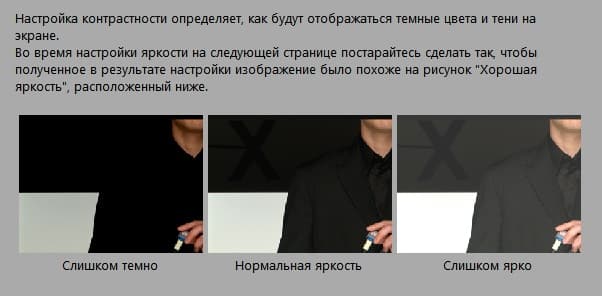
При настройке отображения тёмных цветов необходимо ориентироваться на изображение посередине. А именно на то, чтобы чёрная рубашка и такого же цвета стена не сливались в единое целое. Помимо этого, буква «Х» слева от мужчины должна быть еле видна. Добившись оптимально баланса, нажимаем кнопку «Далее».

Корректировка уровня и яркости светлых тонов проходит по аналогичному принципу. Оптимальным результатом считается баланс, при котором складки и пуговицы на белой рубашке не теряют очертаний. Завершив настройку, нажимаем кнопку «Далее».
Шаг № 4 – настройка цветового баланса
Регулировка данного параметра необходима для правильного баланса цветов на экране. Сбой цветового баланса чреват тем, что, допустим, ваш белый цвет будет иметь розовый или какой-нибудь другой оттенок. При работе с изображениями, особенно с их дальнейшей печатью, пользователь должен быть уверен в правильном отображении на своём экране.
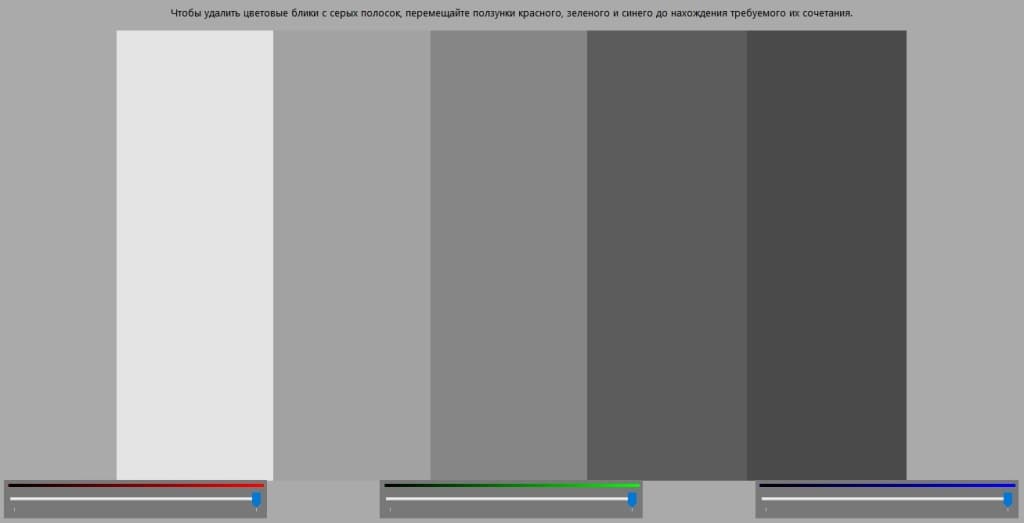
При настройке данного параметра необходимо переместить ползунки так, чтобы на расположенных выше серых прямоугольниках не было красного, зелёного или синего оттенков . Добившись устранения цветовых бликов, нажимаем кнопку «Далее».
Шаг № 5 – сравнение, отмена или согласие
На данной стадии пользователю будет предложено сравнить, насколько новая калибровка монитора Windows 10 отличается от стартовых значений. Если после сравнения окажется, что первоначальный вариант был лучше, то необходимо нажать «Отмена». Если же вас всё устраивает, то достаточно применить новые настройки нажатием кнопки «Готово».
Дополнительные программы для калибровки цвета экрана
Иногда из соображений удобства, необходимости настройки экрана под свои задачи или экономии времени некоторые пользователи прибегают к использованию сторонних программ. Главное условие их применения – в одно время должна работать лишь одна подобная программа, т.к. существует вероятность возникновения конфликта.
Atrise Software Lutcurve
Без лишней скромности, это самая популярная программа для калибровки монитора. К её сильным сторонам можно отнести:
- возможность работы на всех версиях Windows;
- большой выбор языков интерфейса (в том числе русский);
- поддержка многомониторной конфигурации;
- высокая точность.
Atrise Software Lutcurve позволяет добиться впечатляющих результатов как на матрицах IPS и PVA, так и на бюджетных TN.
CLTest
Ещё один «динозавр» представителей данной категории софта. Несмотря на английский язык в интерфейсе, работа в данной программе не составляет труда. Интуитивно понятное оформление позволяет с лёгкостью использовать весь богатый набор функций для настройки монитора. Неоспоримым плюсом CLTest является загрузка получившегося профиля при запуске ОС.
Natural Color Pro
Прекрасная программа от корпорации Samsung. Её скромный функционал позволяет изменить параметры:
- яркости;
- контраста;
- интенсивности освещения;
- цветовых профилей.
Natural Color Pro – отличный выбор для тех, кто не желает вникать в тонкости профессиональной настройки.
Adobe Gamma
Программа предназначена для предварительной коррекции цветопередачи теми, кто использует Photoshop. Простота утилиты, а также совместимость профилей с графическим редактором компании Adobe, позволяет без труда:
- настроить цветовую температуру;
- скорректировать отображение цветов RGB;
- отрегулировать контраст.
Несмотря на позиционирование программы, как предшествующей работе в Photoshop, Adobe Gamma может быть скачана и использована для настройки экрана и теми пользователями, которые не работают в указанном графическом редакторе.
Напоследок
Если вы идеально настроили изображение, то это не значит, что вопрос «Как сделать калибровку экрана?» для вас больше не актуален. Со временем настройки сбиваются. Причем это происходит на столько плавно и незаметно, что лишь проведение повторной калибровки и финальное сравнение позволяют ощутить разницу. Но теперь вы уже знаете, что делать. А выбрать для этого специальный инструмент Windows 10 или стороннее программное обеспечение – решать вам.
Поделиться
Автор статьи: Виталий Разанов
Друзья, если вы заметили на сайте какой-нибудь баг, то напишите об этом в комментариях или отправьте сообщение на почту через контакты, и мы его исправим.
А также мы будем рады услышать ваши пожелания, если вам по какой-то причине неудобно пользоваться сайтом.
Не будьте равнодушными к проекту. Спасибо! 🙂
Понравилась статья?
Нам очень приятно! Не могли бы вы поделиться этой статьей с друзьями? А также мы будем рады, если вы оставите комментарий.
Обещаем исправиться! Если вам есть, чем дополнить статью, напишите об этом в комментариях. А также будем благодарны за конструктивную критику. Спасибо!
Источник: digital-boom.ru
Настройка экрана.
Правильная настройка экрана монитора в Windows, настройка разрешения экрана, настройка яркости экрана.
Правильная настройка экрана монитора нужна для того, чтобы в последствии с комфортом можно было работать за компьютером, а про качественную обработку изображений и фотоснимков и говорить не приходится. Зачастую стандартные настройки, с которыми монитор вам продан в магазине, слишком завышены. Яркость и контрастность обязательно стоит настраивать самим пользователям, которые очень часто и не подозревают об этом.
Для расчета диагонали монитора, вы може воспользоваться калькулятором диагонали монитора в дюймах и сантиметрах.

Здесь речь будет идти об простой настройке, профессиональная калибровка слишком сложна.
Настроить дисплей можно как с помощью операционной системы, установленной на компьютере (программная настройка), так и непосредственно пользуясь клавишами управления, расположенными непосредственно на мониторе (аппаратная настройка).
Аппаратная настройка экрана.
Прочитав инструкцию, изучите кнопки монитора. Если все понятно, переходим к настройке.
Важно, чтобы настройка экрана производилась в правильно освещенном помещении. Если монитор расположен так, что на экран попадает прямой солнечный свет или свет от сильных ламп освещения, о нормальной настройке экрана можно забыть. Постарайтесь воспользоваться рекомендациями, расположенными ниже:
- На монитор не должны падать лучи от яркого источника света;
- Свет не должен слепить глаза;
- Используйте, по возможности, равномерную подсветку, какую может дать, к примеру, светодиодная лента.
Настройка изображения монтора и оценка его качества.
Работая на мониторе, оборудованном матрицей низкого качества, в большинстве случаев, занимаясь обработкой снимков и изображений, при выборе цветов и их оттенков происходят ошибки.
С помощью приведенной ниже картинки можно без труда оценить правильность настройки вашего экрана. На каждой половине расположены цифры от 1 до 5.
Если на обеих полосах вам отчетливо видны все цифры, то настройка монитора хорошая. Если вы видите только 3, то это удовлетворительная настройка, если же только 1 и 2, то настройка совсем ни куда не годится.

Советуем запомнить, сколько вы видели. После настройки монитора сравните качество улучшений.
В начале, хочу поделиться с вами одним бородатым анекдотом: «Увидел как-то программу для, якобы, «очистки монитора от пыли». Посмеявшись, скачал и установил, что там за ерунда, интересно. Изображение тут же утонуло в ровном грязно-сером мареве. Ко всему перестали работать клавиатура с мышью. С помощью салфетки протер пыль на поверхности монитора и различил надпись «Вы справились.
Для того, чтобы выйти из программы очистки нажмите Esc». Вышел и задумался. Монитор был чист. «
Поэтому, сначала протираем монитор, а затем уже можем приступить непосредственно, к настройке.
Настраиваем яркость экрана.
Эту опцию настраиваем, чтобы на изображении края темного костюма или рубашки не сливались в одно целое, и можно было разглядеть на заднем клане крест. Яркость как раз и нужна для разграничения деталей и цветов.
Для расчета размера экрана ноутбука, вы може воспользоваться калькулятором размера экрана ноутбука в дюймах и сантиметрах.

Настраиваем контрастность на экране.
Данная опция помогает разграничить светлые цвета и их детали.
На картинке указаны настройки контрастности экрана, для настройки выбираем качество, при котором становятся четко видными пуговицы и складки на фоне белизны рубашки. Следует установить контрастность на нуле и затем медленно ее повышать. Если детали пуговицы начали исчезать, вернитесь немного назад.

Настраиваем гамму на экране.
Идеальную настройку данной опции можно выполнить не на каждом дисплее, но попытаться стоит. Хорошей настройкой будет считаться исчезновение пятен светлых и темных оттенков по центру изображения.

Настраиваем серый оттенок на экране.
Опция избавит вас от лишних оттенков, искажающих остальные цвета монитора. Как с помощью программы, так и с помощью клавиш меню монитора опция настраивается посредством регулировки основных цветов гаммы — красного (red), зеленого (green) и голубого (blue). В лучшем случае, картинка с серыми полосками не должна забиваться другими оттенками. Только серые оттенки.

Настройка экрана с помощью программы на компьютере.
Запускаем средства для калибровки (Описание для пользователей ОС Windows).
В Windows 7 жмем «Пуск», в строку поиска вбиваем «калибровка». Загорится меню тестов. Проходим их и настройка монитора завершена.
В Windows 10 так же в поиске вводим «cttune». Запускается ClearType. Включаем и выбираем максимально удобные для вашего зрения изображения. Вводим команду «dccw». Попадаем на страницу калибровки гамм всевозможных зрительных опций.
Как пройти тест там написано, нужно только следовать указаниям.
Для расчета диагонали телевизора, вы може воспользоваться калькулятором диагонали телевизора в дюймах и сантиметрах.
Проверяем результат. Возвращаемся в начало статьи и смотрим на наши изображения с цифрами. Если поначалу ваши настройки были никудышными, то теперь вы обязательно увидите на, как минимум, одну цифру больше чем вначале.
Когда вы правильно настроите свой экран, вы будете удивлены возможностям своего монитора!
Источник: www.calc.ru
Каковы наилучшие настройки RGB для монитора в 2023
Как мне откалибровать цвет на моем мониторе «RGB Color Balance Если на вашем мониторе есть настройка цветовой температуры, установите ее на 6500k (иногда ее называют «Warm» или «Low»). Убедитесь, что ни одна из серых полос не имеет оттенка красного зеленого или синего. Возможно, после настройки цветового баланса вам потребуется еще раз отрегулировать яркость и контрастность. Вот и все. «.

Нужно ли калибровать монитор с заводской калибровкой
Как откалибровать устройство i1studio «Если вы не планируете использовать монитор на том же заводе, где он был первоначально откалиброван, вам потребуется привести его в соответствие с условиями вашей личной рабочей среды. Это включает в себя повторную калибровку монитора каждый раз, когда вы перемещаете рабочее место или изменяете освещение. «.
Как откалибровать монитор
Как работает X Rite » Калибровка монитора в Windows 10 за 6 шагов Перейдите к настройкам дисплея. Установите правильные значения гаммы. Установите правильную яркость. Установите правильный коэффициент контрастности. Установите правильные цветовые уровни. Подтвердите текущие настройки. «.
Как откалибровать цвет на мониторе
Как использовать x rite i1 display pro «Для калибровки ЖК-панели на компьютере с Windows 10 перейдите в «Настройки» > «Дисплей» > «Калибровка цвета дисплея». Затем выполните шаги по настройке гаммы яркости контрастности и цветов. Вы также можете использовать онлайн-инструменты для калибровки ЖК-панели. «.
Как откалибровать ультразвуковой датчик
Как откалибровать X Rite » Калибровка и конфигурация После установки расстояния до пустого места можно установить высокую точку калибровки или точку 100% заполнения. Это делается либо путем установки расстояния от поверхности датчика до 100% полного уровня, либо путем ввода диапазона (уровня) от 0% или низкой точки калибровки до 100% полного уровня. «.
Нужна ли калибровка пульсометров
Как откалибровать устройство i1studio «Нет. Монитор сердечного ритма не нуждается в калибровке и не может быть откалиброван. «.
Как сделать цвет моего монитора более точным
Как откалибровать цвет на мониторе.
Как откалибровать X Rite
Как использовать x rite i1 display pro Расположите прибор на ровной поверхности и нажмите кнопку START. Прибор отобразит экран обратного отсчета, а затем выполнит калибровку. Опция калибровки отображает состояние калибровки для текущего условия измерения. .
Нужно ли калибровать лазерное оружие
Как откалибровать X Rite «Как и радарные пистолеты, лазерные пистолеты требуют калибровки и тестирования для поддержания точности. Офицеры также обязаны пройти обучение по использованию лазера — если они этого не сделали, то могут негативно повлиять на показания. «.
Как откалибровать сигнал 4 20 мА
Как откалибровать устройство i1studio » Как откалибровать передатчик токовой петли 4-20 мА Шаг 1: Подключите положительную и отрицательную петли. Для правильной калибровки используйте точный амперметр. Шаг 2: Настройка нулевой точки (Z) Точка «Z» означает «нулевая точка» или, другими словами, минимально возможное показание. Шаг 3: Регулировка диапазона (S) «.
Как использовать прибор для проверки цвета
Как работает X Rite.
Все права защищены. Несанкционированное копирование, полностью или частично, строго запрещено.
Источник: yanline.ru